如何用excel做出可以自动求和的复选框
来源:网络收集 点击: 时间:2024-03-12【导读】:
excel控件我们经常使用,复选框也是经常使用的工具,在个方框里面选中画个勾是大家经常操作的,那么除了标识出来,可不可以选中后自动求和呢?自然是可以的,本篇就来用个例子告大家如何用excel做出可以自动求和的复选框。工具/原料moreexcel、电脑方法/步骤1/8分步阅读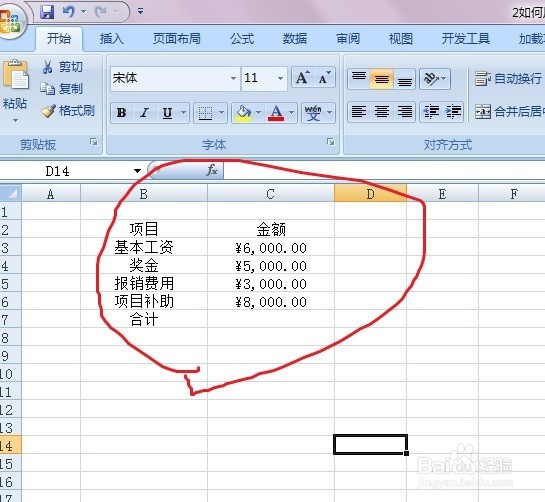 2/8
2/8 3/8
3/8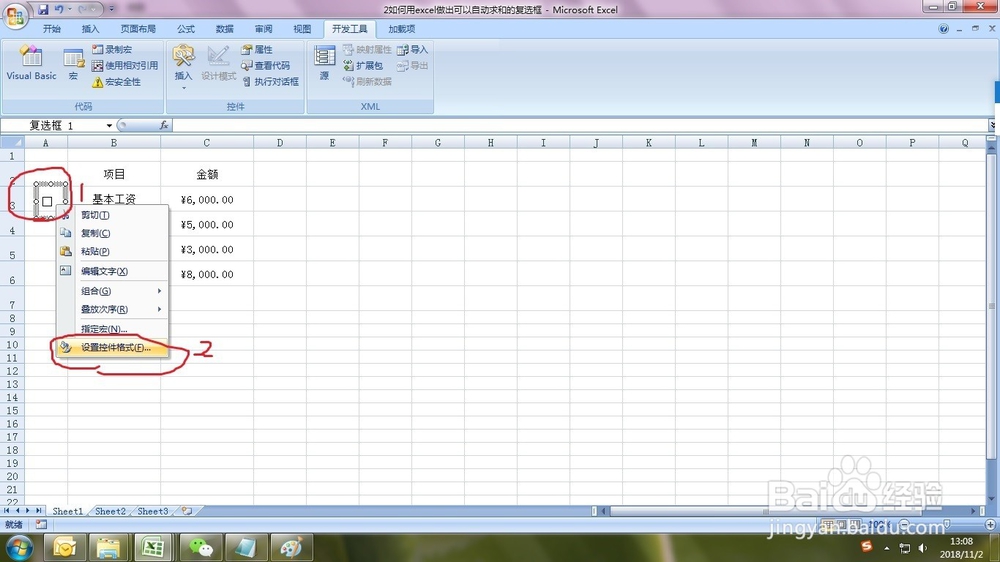 4/8
4/8 5/8
5/8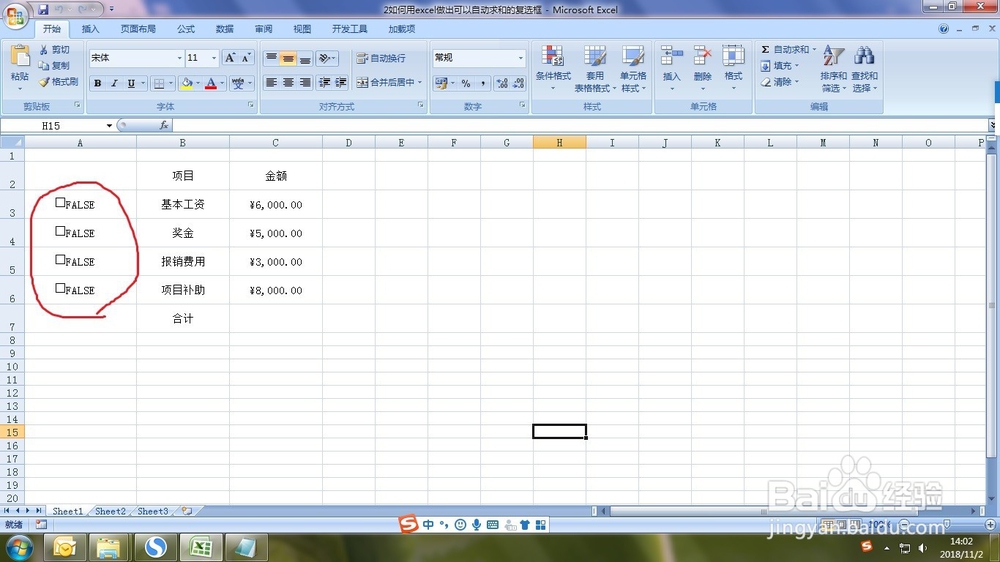 6/8
6/8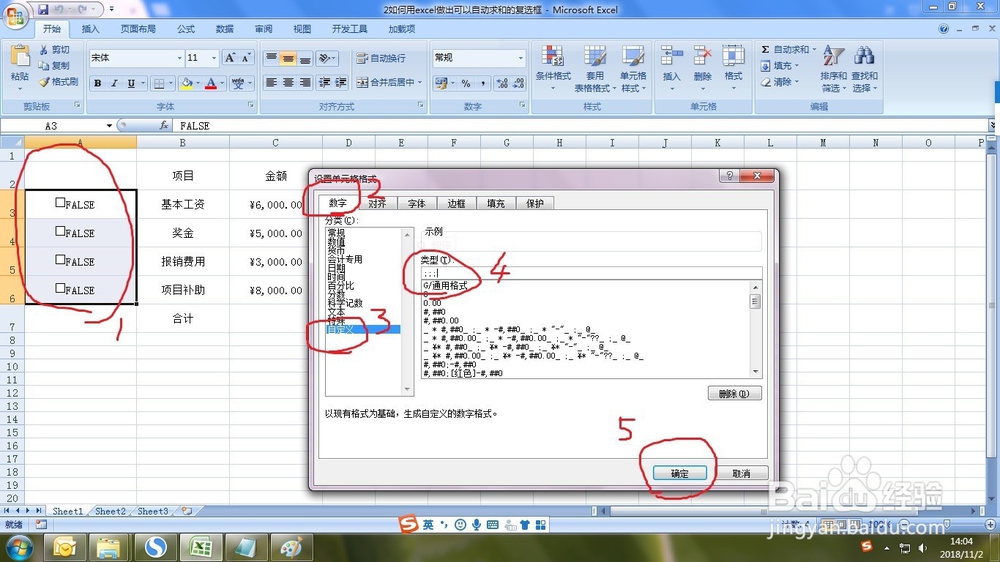 7/8
7/8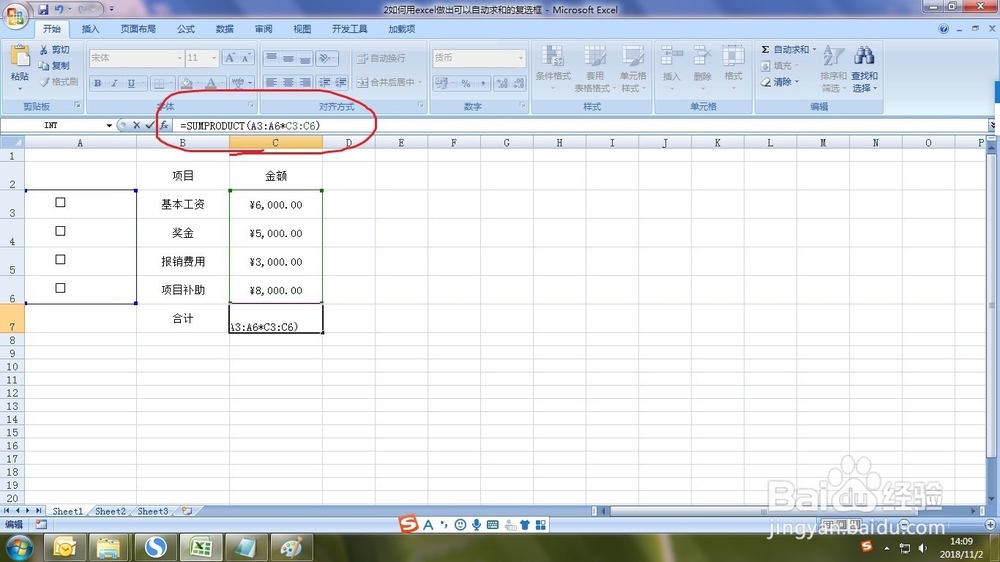 8/8
8/8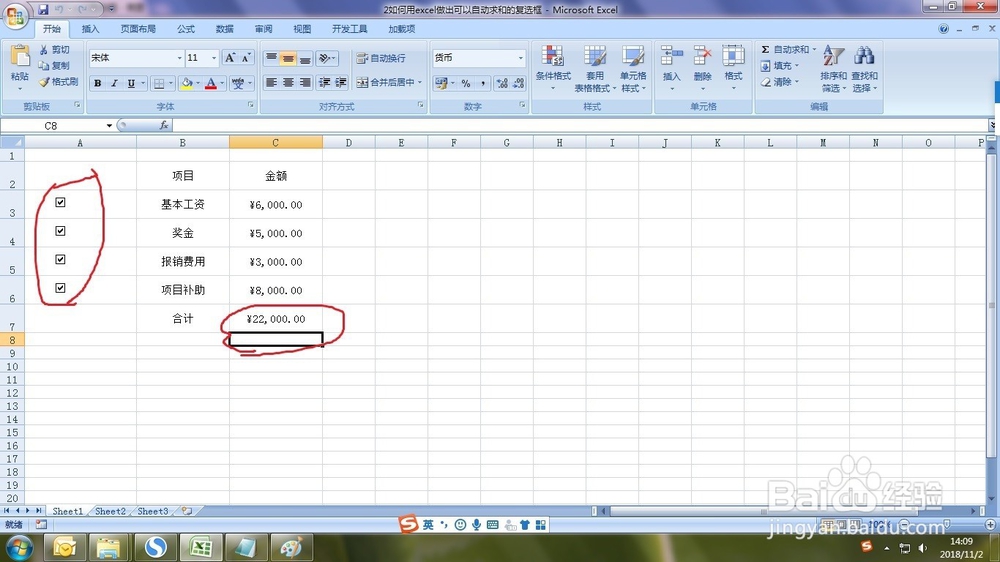 EXCEL复选框方框画√自动求和
EXCEL复选框方框画√自动求和
如图所示,我们想在每个项目之前增加一个复选框,然后选中后,可以自动求和。
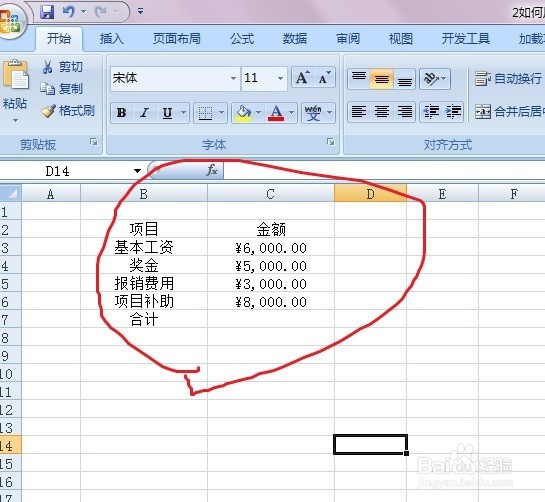 2/8
2/8在开发工具中点击插入,在表单空间对话框中选择复选框控件。
 3/8
3/8选中复选框,然后点击右键,选择设置控件格式。
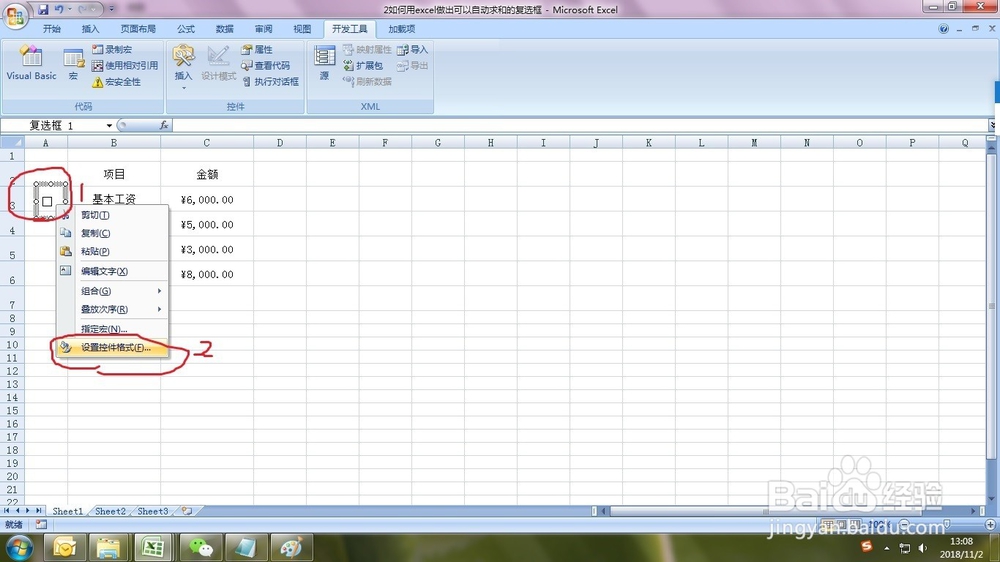 4/8
4/8在弹出的对话框中单元格链接输入A3,然后点击确定。
 5/8
5/8同理在A4等行中输入复选框并进行单元格链接设置。
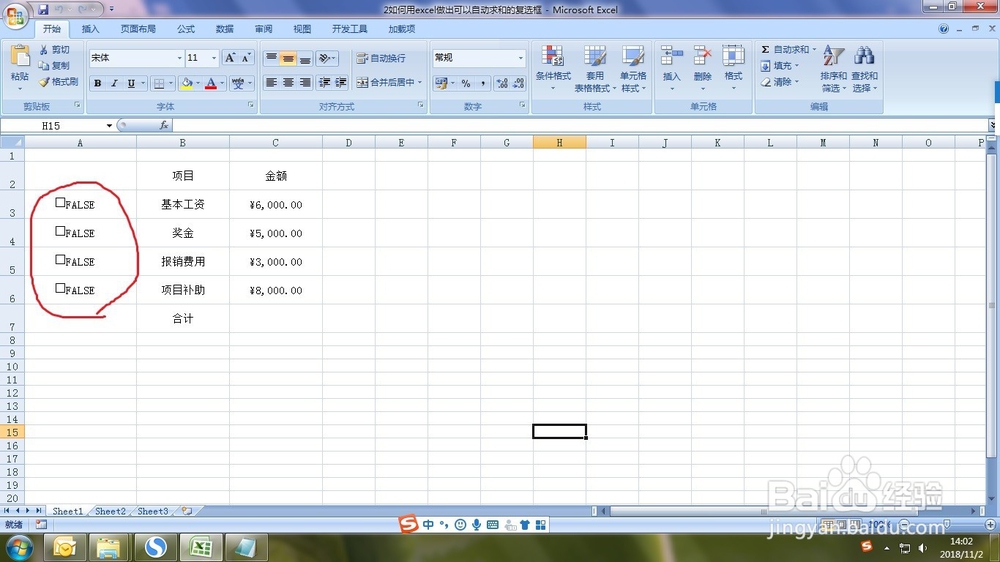 6/8
6/8接下来我们要隐藏复选框后面的TRUE和FALSE,选中A3-A6单元格,点击右键从单元格格式中选择数字,选择自定义,然后选择通用格式,然后在类型中输入;;;
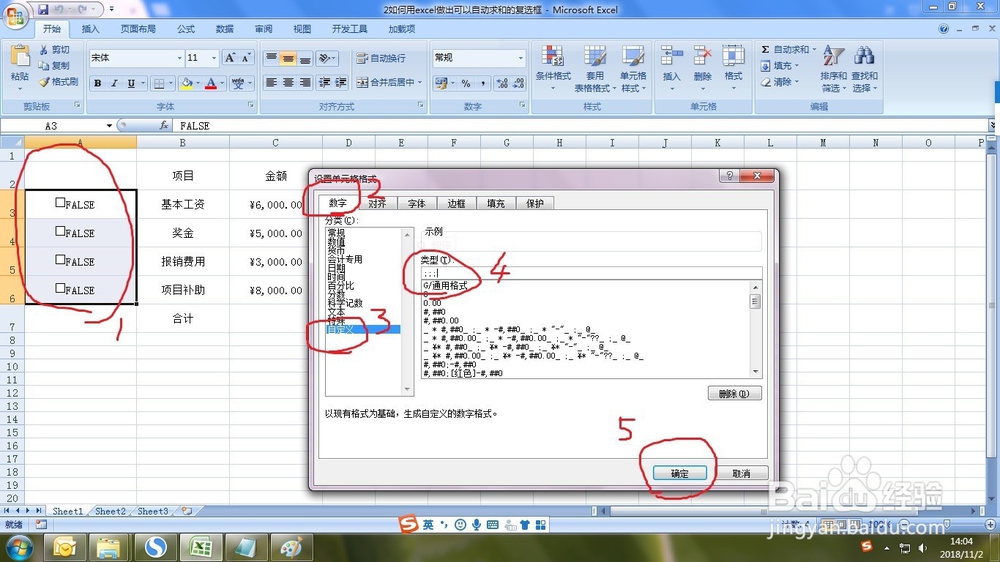 7/8
7/8点击确定后TRUE和FALSE就隐藏掉了,然后我们进行求和,在C7单元格输入=SUMPRODUCT(A3:A6*C3:C6)
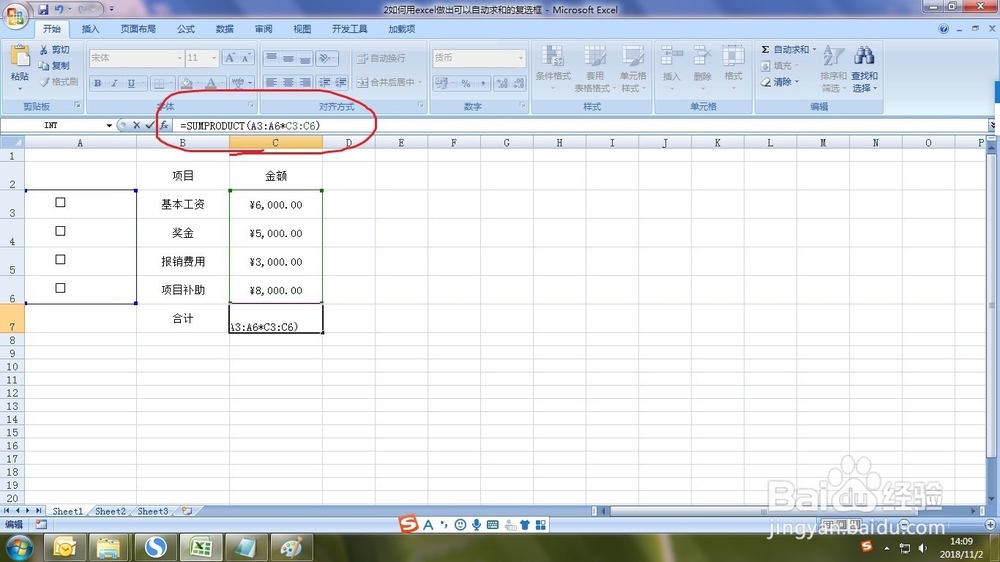 8/8
8/8选择回车后,我们通过点击前面的复选框,就能进行金额的自动求和操作了。
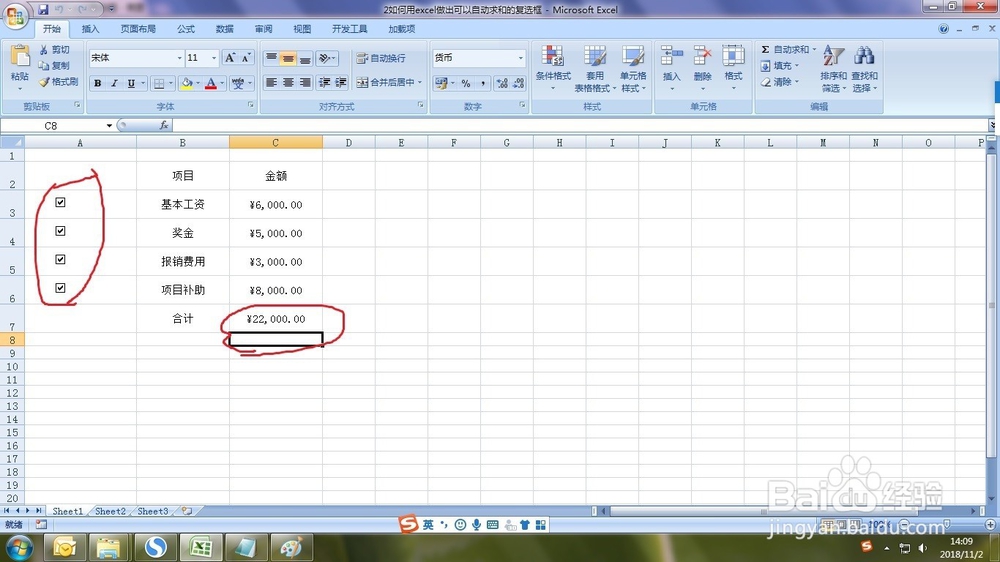 EXCEL复选框方框画√自动求和
EXCEL复选框方框画√自动求和 版权声明:
1、本文系转载,版权归原作者所有,旨在传递信息,不代表看本站的观点和立场。
2、本站仅提供信息发布平台,不承担相关法律责任。
3、若侵犯您的版权或隐私,请联系本站管理员删除。
4、文章链接:http://www.1haoku.cn/art_335238.html
上一篇:vcoser怎么下载角色
下一篇:胡椒治反胃,花椒治积食
 订阅
订阅